iPadとiPhoneとiPodで間違えた無線設定を作成してしまった場合、一旦作成したWi-Fi設定を削除してから、無線ネットワーク環境を整えてから再度、iPadとiPhoneとiPodのWi-Fi設定を作成することにより正しく無線インターネットを出来るようになります。
このページでは間違えて削除したiPadとiPhoneとiPodの無線設定を削除する手順を説明します。
無線設定削除の後、どうすれば良いのか不明な場合はご用意されている無線ルータ名にインターネット契約回線名とモデム名を確認の上BBSにご質問下されば分かる範囲でお返事します。
Wi-Fi接続設定の削除
備考、一部iPhoneの資料を使用しています。ご了承願います
まずご自宅にある無線LAN親機のSSID番号を念の為を控え下さい。SSIDは無線LAN本体にシールで貼り付け記載されている事が多いので目視で確認頂く事も可能です。(SSID確認方法)
次に必要なのが暗号化キーです。一般的にはWEPキー64bitか128bit方式になると思います。詳しくはWEPキー確認方法を参照。
設定アイコンをタッチ
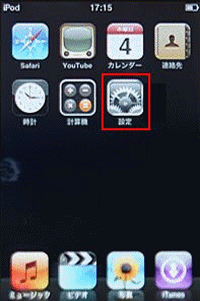
設定メニューの「Wi-Fi」を選択します。(3G通信の場合、3G通信契約ない場合こちら)
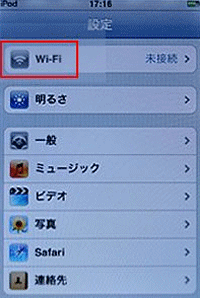
3G通信契約のない方はこちらのWi-Fiメニューから設定を確認及び削除可能です。
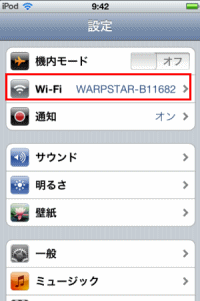
iPhoneとiPadの3G契約の方はWi-Fiネットワーク画面が表示されたらまず、青枠のWi-Fiをオンになっているかを確認下さい。
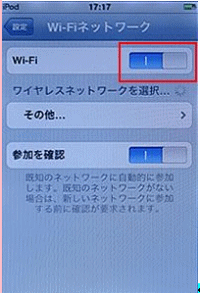
無線の親機のSSIDがしばらくすると表示されます。
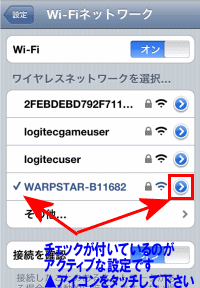
次に切り替わった画面(Wi-Fi接続状態画面)で、このネットワーク設定を削除をタッチ
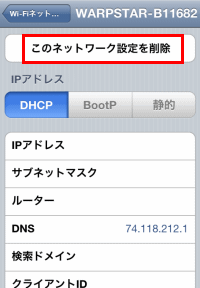
削除確認画面がでるので削除をタッチして下さい。
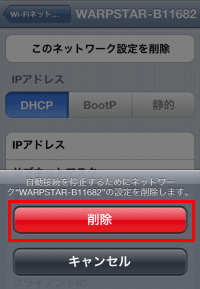
失敗したWi-Fi設定を削除出来たら改めてWi-Fi接続設定を作成して対応下さい。
備考:LAN環境を必ず整えてから設定下さい。


コメント